作为一款革命性的视频剪辑软件,love剪辑的创新和人性化的界面让粉丝们不仅可以快速上手视频剪辑,无需花费大量时间学习,并且爱上剪辑剪辑非凡的启动速度和运行速度也让视频剪辑粉丝的过程更快更方便!请按照以下步骤使用爱剪辑快速视频剪辑:
1.快速添加视频
添加视频有两种主要方法:
方法一、打开视频文件所在的文件夹,将视频文件直接拖到爱剪辑“视频”选项卡中。
图一:拖拽视频导入软件
方法二、点击软件主界面顶部的“视频”选项卡,点击视频列表下方的“添加视频”按钮,或双击底部“已添加剪辑”列表的文字提示面板快速添加视频。使用这两种方式添加视频时,可以在弹出的文件选择框中预览要添加的视频,然后选择导入。
图 2:添加视频剪辑
图 3:预览要添加的视频剪辑
2.免费剪辑视频剪辑的两种方法剪辑如何入门,准确的逐帧点击
方法一、在主界面右上角预览框的时间进度条上,点击向下箭头(快捷键Ctrl+E),打开“创新时间线”面板,在屏幕附近拖动鼠标到被分裂。, 使用上下方向键逐帧准确选择要分割的画面,然后点击软件界面下方的剪刀图标(即“超级剪刀”,快捷键Ctrl+Q)进行视频分割分成两段。按照此方法将视频分割成多个片段,然后在“已添加片段”列表中,用鼠标选中要删除的片段的缩略图,点击片段缩略图右上角的叉号,删除不需要的片段片段实现剪辑视频。结合“音频波形”,
浏览 剪辑视频片段时涉及的快捷键如下:
“+”:放大时间线
“-”:缩小时间线
“上下方向键”:逐帧选择画面
“左右方向键”:轻推选择画面五秒
“Ctrl+K”或“Ctrl+Q”:一键分割视频
有关捕获视频剪辑和使用创新时间线的详细提示,请参阅
图 4:剪辑 视频一键分割
图 5:删除不需要的片段
图 6:创新时间表
方法二、添加视频时,或者双击底部“已添加剪辑”面板中的剪辑缩略图,进入“预览/捕捉”对话框,使用“Ctrl+E”调出时间线,结合方法一选择需要的画面,在对话框的“开始时间”和“结束时间”点击向左箭头的选取按钮,可以快速选取当前画面的开始时间和结束时间,即可捕捉视频剪辑。此方法也可用于重新修改剪辑片段的时间点。
图 7:拍摄视频剪辑
3.添加音频
添加视频后,点击“音频”面板中的“添加音频”按钮,在弹出的下拉框中根据需要选择“添加音效”或“添加背景音乐”,即可快速添加所需的 剪辑 带有背景音乐或互补音效的视频。
同时Love剪辑还支持将视频的音频提取为台词或背景音乐。还可以实时预览视频画面,方便快速提取视频某一部分(如某一行)的声音。
图 8:添加音频
图 9:捕获的音频剪辑
4.为视频添加好莱坞级炫酷字幕效果
剪辑视频时,我们可能需要给视频添加字幕,让剪辑视频更直接地表达情感或叙述。Love剪辑除了为粉丝们提供了无数常见的字幕特效,还有沙飞、火焰喷射、七彩秋叶、水滴、气泡、墨迹蔓延、笔记等大量鲜明特色。风。对于好莱坞高级特效,您还可以通过“特效参数”栏目中的个性化设置,实现更多特殊的字幕特效,让影迷们不受技能和时间的限制,尽情发挥创意,轻松制作好莱坞大片视频作品.
在“字幕效果”面板右上角的视频预览框中,将时间进度条定位到要添加字幕的时间点,双击视频预览框,在弹出窗口中输入字幕内容-弹出对话框,然后在左侧的字幕效果列表中,应用即可使用自己喜欢的字幕效果。
此外,Ai剪辑自带各种专业字体库,效果精美。我们只需要在“字体设置”一栏和字体下拉菜单中选择我们喜欢的字体即可。
更详细的字幕效果应用请参考:
如何为视频添加字幕
【字幕技巧一】字幕特效用的好,欧巴说
【字幕技能第二弹】字幕特效用的好,欧巴说
【字幕技巧3】字幕特效用的好,欧巴说
图 10:为视频添加字幕
图 11:输入字幕内容
5. 为视频叠加相框、贴纸或去除水印
Love剪辑的“叠加材质”功能分为“添加纹理”、“添加相框”、“去除水印”三栏。
添加贴纸:贴纸是我们在《爸爸去哪儿》、《男人去哪儿》等很多综艺节目中看到的滴汗、乌鸦飞、省略号、哭泣、头顶黑气等有趣的东西。作为各种投诉视频、评论视频等元素。当然,Ai剪辑为粉丝提供了更多超乎想象的质感材质,以及一键应用的各种特效。让粉丝更轻松地创建个性化视频。在视频上叠加纹理的详细步骤和技巧,请点击
添加相框:相框的含义无需赘述。然而,Ai剪辑为粉丝提供了许多不同风格,精美精美的相框,只需一键应用,无需美术技巧或特殊制作。在视频上叠加相框的详细步骤和技巧,请点击
去水印:Love剪辑为粉丝提供了多种去水印方式,让去水印更简单更干净。去除视频水印的详细步骤和技巧,请点击
根据您的需要,您可以在“叠加”面板中应用适当的功能,使我们的 剪辑 视频更加美观和有趣。
图12:趣味贴图一键应用
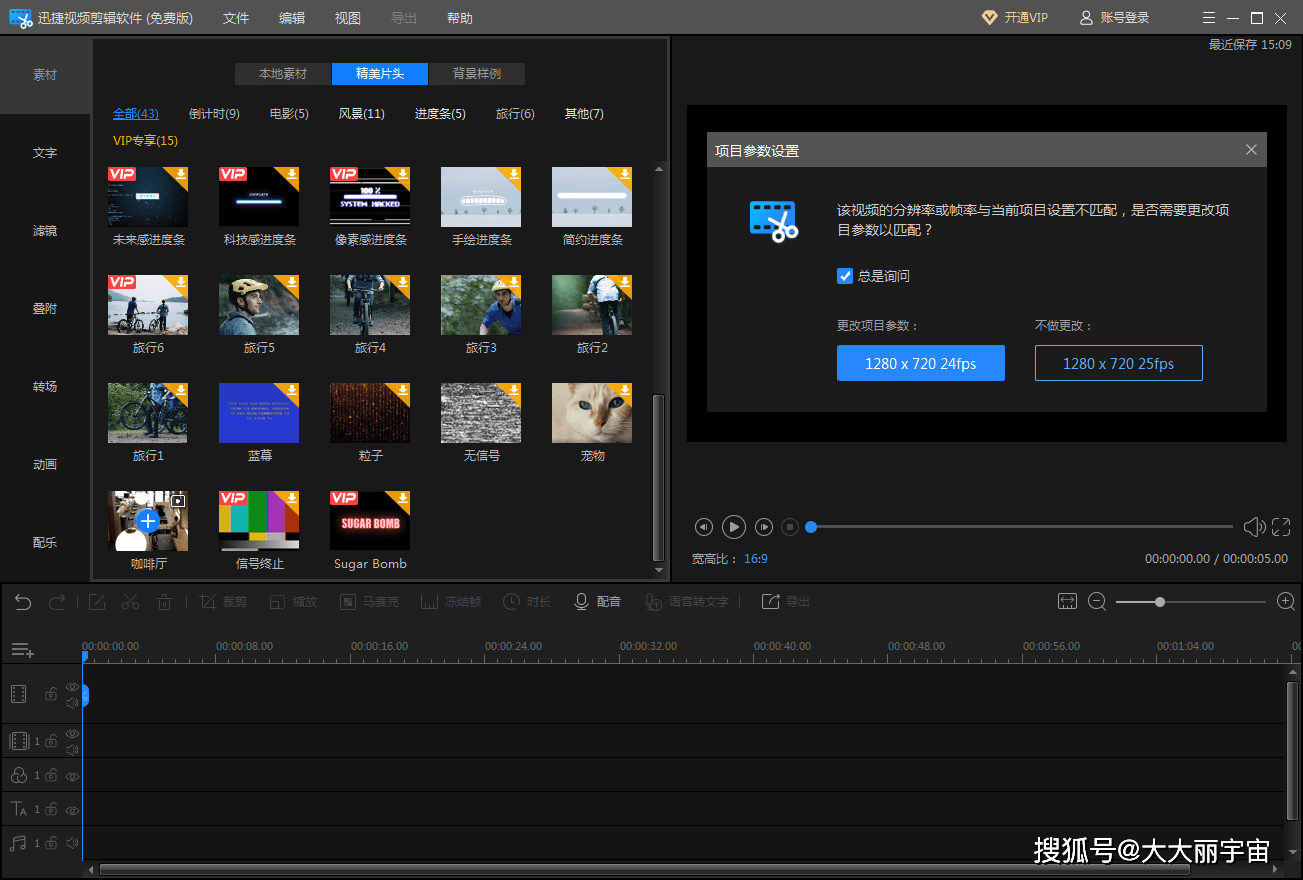
图13:精美相框一键应用
6.在视频剪辑之间应用过渡效果
合适的过渡效果可以让视频片段在不同场景之间的过渡更加自然,可以达到一些特殊的视觉效果。在“已添加剪辑”列表中,选择要应用转场效果的视频剪辑的缩略图,在“转场效果”面板的效果列表中,选择要应用的转场效果,然后单击“应用/修改”按钮。. Love剪辑为粉丝提供上百种转场效果,让粉丝剪辑更自由地表达自己的创意。而一些常见的视频剪辑效果可以通过Love剪辑中的一键应用实现。比如我们通常所说的“闪白”、“闪黑”、“溶解”,对应love剪辑的过渡效果列表:
图 14:在视频剪辑之间应用过渡效果
7、让图片风格制作的视频具有独特的视觉效果
图片风格包括“图片调整”、“美颜”、“人像调色”、“眩光效果”、“图片色调”、“普通效果”、“好莱坞动态场景效果”、“新创意效果”、“镜头”。视觉效果”、“模拟的艺术”、“包罗万象的风格”等。通过巧妙地应用图片风格,我们可以让我们的视频更加美观和个性化,并具有独特的视觉效果。
在“图片样式”面板的图片样式列表中,选择要应用的图片样式,点击图片样式列表左下方的“添加样式效果”按钮,选择“给当前剪辑添加样式”弹出框(选择此选项时,请确保您已在底部的“已添加剪辑”列表中选择要应用图片样式的视频剪辑缩略图)或“将样式添加到指定时间段”。
更详细的图片风格应用,请参考:
如何为视频评分
如何美化视频
图 15:使用图片样式功能进行颜色分级
图 16:使用图片样式功能进行颜色分级
图 17:“画风”的“水中倒影”效果
8. 为剪辑的视频添加MTV字幕或卡拉OK字幕
如果剪辑是MV视频,我们还需要给视频添加MTV字幕或者卡拉OK字幕。这在Love剪辑中非常简单,只需一键导入匹配LRC或KSC歌词文件的音乐即可。如果下载的 LRC 或 KSC 歌词文件版本错误,您可以通过“MTV”或“”选项卡的“特效参数”栏中的“设置歌词时间”功能进一步调整。不仅如此,Ai剪辑自带大量炫目的特效,不仅将粉丝从传统手动输入制作字幕的繁琐操作中解放出来,还让炫酷的字幕特效制作更简单、更快捷。
如下图:在“MTV”或“”选项卡的歌词列表左下角,点击“导入LRC歌词”按钮或“导入KSC歌词”按钮。
图 18:视频一键应用 MTV 字幕效果
图 19:一键为视频应用卡拉 OK 字幕效果
9.保存所有设置
在剪辑视频过程中,我们下次可能需要中途停止视频剪辑,或者稍后修改视频剪辑设置。此时,我们只需要点击视频预览框左下角的“保存所有设置”(快捷键Ctrl+S)的保存按钮,将我们所有的设置保存为一个工程文件,文件后缀为. 点击“设置”按钮旁边的“打开现有制作”的打开按钮,加载保存的.mep文件,然后继续播放视频剪辑,或者在此基础上修改视频剪辑设置。这里有两个提示:
1、点击“保存所有设置”按钮时,同时按住“Shift”键,将所有当前设置保存为一个新的.mep工程文件。同时,以后点击“保存所有设置”按钮,会将设置保存到一个新的.mep工程文件中。
2、点击“保存所有设置”按钮时,同时按住“Shift+Alt”键,将所有当前设置保存为一个新的.mep工程文件。然后单击“保存所有设置”按钮,设置也将保存到原始 .mep 项目文件中。
图 20:视频保存设置 剪辑
10.便捷的菜单功能
此外,Love剪辑还有多种便捷的菜单功能,包括剪辑缩略图、字幕编辑框、纹理编辑框等。以剪辑缩略图菜单为例,选择要修改的剪辑缩略图,点击左上角菜单:
媒体信息:快速查看当前剪辑的大小、码率、编码等媒体信息;
再复制一份(快捷键Ctrl+C):快速复制当前剪辑,创建鬼畜效果;
AI自动字幕:利用人工智能(AI)技术识别视频或音频中的人声内容(包括多人对话内容),自动生成同步字幕;
去除原片声音(快捷键Ctrl+W):快速去除当前剪辑的声音;
向左旋转屏幕(快捷键Ctrl+[):快速向左旋转屏幕,可以连续选择此项,直到旋转到满意的角度;
向右旋转屏幕(快捷键Ctrl+]):快速向右旋转屏幕,可以连续选择此项,直到旋转到满意的角度;
生成逐帧复制(快捷键Ctrl+F):众所周知,世界上支持影音格式的视频剪辑软件可能没有比love剪辑多的了(不只是在中国),但由于目前网络上存在很多编码错误剪辑如何入门,兼容低级视频文件。当原视频受到自身制作问题的影响时,可以使用该功能尝试修复原视频文件;
生成反向副本:实现倒带功能;
提取音频到mp3:提取视频的音频,保存为mp3格式;
提取音频到wav:提取视频的音频并保存为wav格式。
图 21:剪辑缩略图菜单功能
图 22:字幕编辑框菜单功能
图 23:纹理编辑框菜单功能
11.导出剪辑好的超高清视频
视频剪辑完成后,点击视频预览框右下角的“导出视频”按钮。导出视频时,如果原片足够清晰,记得选择导出720P或1080P的MP4格式,并参考视频网站的清晰度标准设置合适的码率。一般720P的MP4建议设置以上最好。
当然,如果粉丝需要导出2K和4K超高清视频,Ai剪辑也支持!而且Ai剪辑还支持新一代H265/HEVC超高清编码,让我们可以导出体积更小、画质更清晰的MP4格式。同时,软件还支持导出前卫的10bit视频编码格式,让粉丝轻松制作超炫彩视频!
如果粉丝使用的是主流硬件配置,在导出视频时,也可以勾选“硬件加速导出”。Love剪辑支持主流的硬件加速编码方案,让我们的视频导出突飞猛进!
调整完成后,我们只需要稍等片刻,你的惊艳作品就会出来!
图 24:导出 剪辑 好视频
图 25:一键选择导出高清视频
图 26:一键导出 4K 视频并支持 HEVC UHD 编码
图 27:一键选择导出 10bit 视频编码格式

